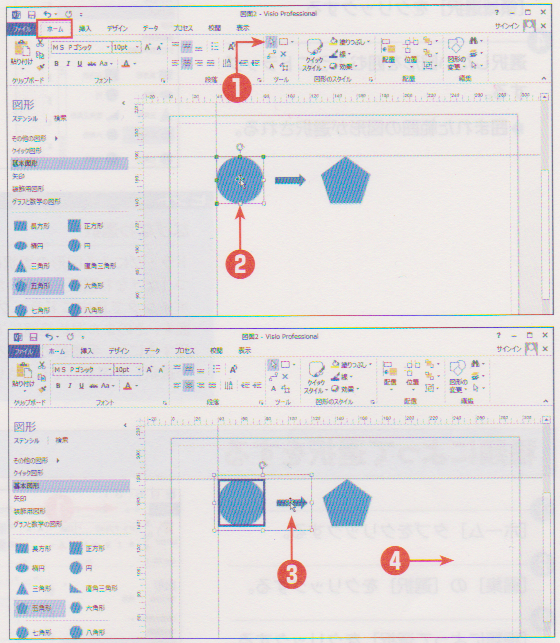クリック操作で図形を選択する
visio 価格[ホーム]タブをクリックして、[ツール]の[オブジェクト選択ツール]をクリックする。図形をクリックする。図形が1つ選択される。
shiftを押しながらほかの図形をクリックする。shiftを押している間は、クリックした図形すべてが選択される。図形以外の場所をクリックする。
図形の選択が解除される。図形が選択できない重ねられた図形の背面にある図形がうまく選択できないときは、任意の図形を1つ選択してC涵を押し、点線枠が目的の図形に表示されたらlEnterlを押します。
図面ページ内のすべての図形を選択する[ホーム]タブをクリックする。[編集]の[選択]をクリックして、[すべて選択]をクリックする。すべての図形が選択される。●ショートカットを使用する場合は{ctrl十a} を押す。
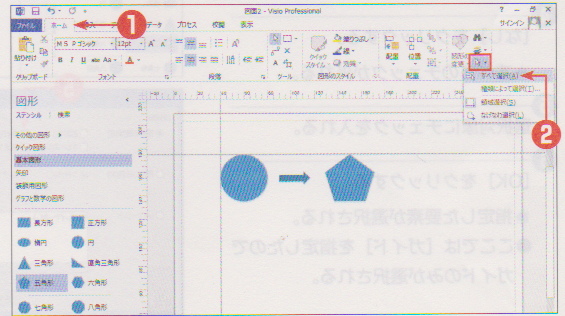 領域選択をする[ホーム]タブをクリックする。[編集]の[選択]をクリックする。[領域選択]をクリックする。選択したい図形を囲むようにドラッグする。
領域選択をする[ホーム]タブをクリックする。[編集]の[選択]をクリックする。[領域選択]をクリックする。選択したい図形を囲むようにドラッグする。
囲まれた範囲の図形が選択される。なげなわ選択ドラッグによる図形の選択には、もう1つ[なげなわ選択]があります。マウスポインタで自由にドラッグして囲む範
囲を、そのまま選択範囲にできます。visio使用するには。手順のところで[なげなわ選択]を選択してください。
 種類によって選択をする[ホーム]タブをクリックする。[編集]の[選択]をクリックする。[種類によって選択]をクリックする。[種類によって選択]ダイアログが表示される。
種類によって選択をする[ホーム]タブをクリックする。[編集]の[選択]をクリックする。[種類によって選択]をクリックする。[種類によって選択]ダイアログが表示される。
[なし]をクリックする。すべてのチェックが外れる。選択対象にチェックを入れる。[OK]をクリックする。指定した要素が選択される。ここでは[ガイド]を指定したのでガイドのみが選択される。